Windows 11/10에서 공유 경험 켜기 또는 끄기
Microsoft 는 (Microsoft)Windows 11/10공유 경험(Shared Experiences) 기능을 포함했습니다 . Windows 11/10 에 내장된 공유 경험(Shared Experiences) 기능을 사용하면 Android 장치 는 물론 이고 다른 Windows PC(Windows PCs) , 휴대폰(Phones) 을 비롯한 다른 장치에서 경험을 공유하고, 메시지를 보내고, 웹링크를 열고, 앱을 열 수 있습니다.

Windows 11/10의 공유 경험
공유 경험(Shared Experiences) 기능 의 예로 는 Nearby Sharing , Phone-PC 연결 및 Share Across Devices 가 있습니다.
윈도우 11
이전 공유 경험 기능은 (Shared Experiences)Windows 10 의 (Windows 10)시스템(System) 설정에서 쉽게 찾을 수 있지만 Windows 11 에서는 동일한 설정이 앱(Apps) 섹션으로 푸시되었습니다. 따라서 많은 사용자가 기능을 찾는 데 어려움을 겪을 수 있습니다. 이 기능을 찾아서 비활성화하는 방법은 다음과 같습니다.

- Press Win+IWindows 설정(Windows Settings) 을 엽니다 . 또는 작업 표시줄 에서 (Taskbar)Windows 버튼을 마우스 오른쪽 버튼으로 클릭하고 표시된 옵션에서 설정을 선택할 수 있습니다.
- 왼쪽의 측면 패널에서 앱(Apps) 항목을 선택합니다.
- 앱 및 기능 제목을 확장합니다.
- 장치 간 공유(Share) 드롭다운 버튼을 누르십시오 .
- 기능을 비활성화 하려면 끄기(Off) 버튼을 선택하십시오.
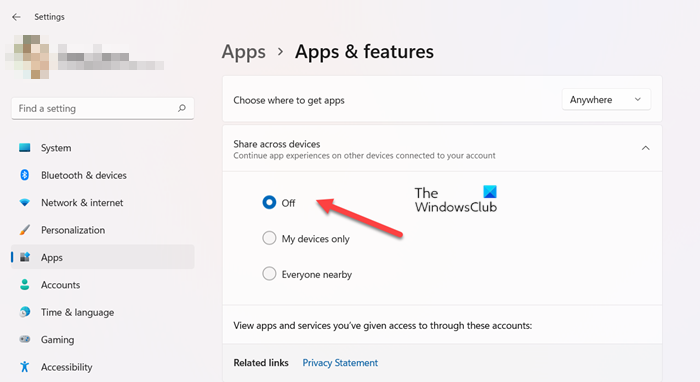
상단의 Nearby Sharing 아래 에서 Off circle을 선택하여 Shared Experiences 기능을 완전히 비활성화합니다.
읽기(Read) : Windows 11에서 Nearby Sharing을 사용하는 방법 .
윈도우 10
기본적으로 공유 경험 기능은 (Shared experiences)Windows 10 에서 켜져 있으며 장치는 자신의 장치에서만 공유하거나 수신하도록 설정되어 있습니다. 그러나 원하는 경우 비활성화하거나 설정을 변경할 수 있습니다.
이 기능에 액세스하려면 WinX 메뉴(WinX Menu) 에서 설정을 열고 시스템 설정 (System Settings)을(Settings) 선택하십시오 . 그런 다음(Next) 왼쪽에서 공유 경험(Shared experiences) 링크를 선택합니다 .
여기 에 장치 간 공유(Share across devices) 기능을 켜기 또는 끄기(Off) 위치 로 전환할 수 있는 스위치가 있습니다 . 경험을 공유할 필요가 없다고 생각되면 원하는 경우 스위치를 끄기(Off) 위치로 전환하여 이 기능을 끌 수 있습니다.
드롭다운 메뉴 에서 공유하거나 받을 수 있음을(I can share or receive from) 클릭하면 두 가지 옵션이 표시됩니다.
- 근처에 있는 모든 사람
- 내 기기만.
내 장치 전용(My devices only) 설정이 선택 되었음을 알 수 있습니다.
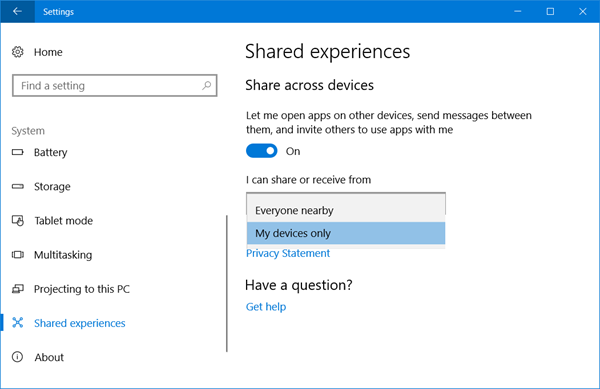
그러나 원하는 경우 주변에 있는 모든 사람(Everyone nearby) 설정 을 선택하여 다른 사람의 장치에서도 경험을 공유하고 받을 수 있습니다 .
Windows 11/10 에서 그룹 정책(Group Policy) 을 사용하여 공유 경험(Shared Experiences) 비활성화
그룹 정책(Group Policy) 을 사용하여 공유 경험(Shared Experiences) 을 비활성화하려면 다음 설정으로 이동합니다.
Computer Configuration\Administrative Templates\System\Group Policy
오른쪽 에서 이 장치 정책에서 계속 경험을(Continue experiences on this device) 비활성화합니다 .
Windows 11/10레지스트리(Registry) 를 사용하여 공유 (Shared) 경험(Experiences) 비활성화
레지스트리(Registry) 를 사용하여 Windows 에서 공유 (Shared) 경험(Experiences) 을 비활성화하려면 다음 키로 이동하십시오.
HKEY_LOCAL_MACHINE\SOFTWARE\Policies\Microsoft\Windows\System
새 32비트 DWORD 값 EnableCdp 를 만들고 값 데이터 0 을 지정 합니다.
프로젝트 로마
이 기능은 Microsoft의 Project Rome 에서 제공 합니다. 이를 통해 개발자는 Windows(Windows) 또는 Android 앱 이 될 수 있는 앱의 여러 장치에서 경험을 공유할 수 있습니다 . 공유 경험(Shared Experiences) 및 프로젝트 로마(Project Rome) 덕분에 사용자는 앱을 열고, 웹 링크를 공유하고, 한 장치에서, 다른 장치에서 불완전하게 남아 있을 수 있는 기사를 계속 읽을 수 있습니다. Windows 및 Android 용 Project Rome SDK 는 Github 에서 사용할 수 있습니다 .
Nearby Share가 작동하지 않는 이유는 무엇입니까?
이 기능은 블루투스(Bluetooth) 연결 이 필요하기 때문에 물리적 간섭이 있을 때 Nearby 공유가 작동하지 않을 수 있습니다 . 이 문제를 해결하려면 장치를 더 가깝게 이동하고 다시 공유해 보세요. 기기가 너무 멀리 떨어져 있으면 주변 공유가 작동하지 않습니다.
Related posts
사용 방법 Charmap and Eudcedit Windows 10의 내장 도구
Windows 10에서 활성화 또는 Disable Archive Apps feature을 활성화하는 방법
Network Drive를 매핑하거나 Windows 11/10에 FTP Drive를 추가하는 방법
Windows 11/10에서 News and Interests Feed Language을 변경하는 방법
Fast Startup 란 무엇이며 Windows 10에서 활성화 또는 비활성화 방법
Windows 10에서 Alt+Tab 설정을 변경하는 방법
Windows 10의 Tamper Protection feature는 무엇입니까?
ChkDsk Command Line Options, Switches, Parameters Windows 10
Windows 10에서 관리 도구를 숨기거나 비활성화하는 방법
Delete Temporary Files Disk Cleanup Tool를 사용하여 Windows 10에서
Settings app를 사용하지 않고 Windows 11/10를 재설정하는 방법
Performance Monitor에서 Windows 10 사용하는 방법
Windows 10에서 해제 또는 Airplane Mode에를 설정하는 방법
Windows 11/10에서 Mount and Unmount ISO file 방법
Telnet 란 무엇입니까? Telnet Windows 10에서 사용하는 방법은 무엇입니까?
Windows 10에서 Device Encryption을 켜는 방법
Windows 10에서 Automatic Startup Repair를 수행하는 방법
Windows 11/10에서 System Recovery Drive을 만드는 방법
News and Interests에서 Windows 10에서 Information Cards을 표시하거나 숨 깁니다
Windows 11/10에서 Windows Presentation Settings를 비활성화하는 방법
